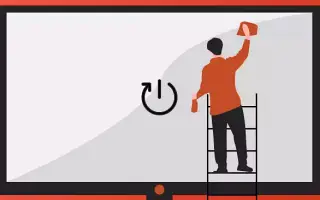Tento článok je sprievodcom nastavením s niekoľkými užitočnými snímkami obrazovky, ako spustiť čisté spustenie v systéme Windows 11. Čisté spustenie systému Windows 11 vám môže pomôcť pri riešení a hľadaní konfliktov s aplikáciami a ovládačmi.
V systéme Windows 11 sa čisté spustenie týka procesu spustenia systému, deaktivácie aplikácií, služieb a ovládačov počas spúšťania. Keď potrebujete riešiť problémy, „čisté spustenie“ zvyčajne pomáha eliminovať konflikty softvéru počas aktualizácií alebo inštalácií softvéru alebo pri spúšťaní určitých aplikácií.
Vo všeobecnosti môžu systémové nástroje, antivírus a iné typy aplikácií obsahovať procesy, ktoré môžu byť v konflikte s bežnou prevádzkou Windowsu 11, ako napríklad modrá obrazovka smrti (BSOD), neočakávané zamrznutie, problémy s výkonom atď.
Nižšie je uvedený návod, ako spustiť čisté spustenie v systéme Windows 11, ktorý vám pomôže pri riešení problémov a kontrole konfliktov v Nastaveniach. Pokračujte v posúvaní a skontrolujte to.
Ako spustiť čisté spustenie v systéme Windows 11
Na vyriešenie problému použite nasledujúci postup na spustenie čistého spustenia systému Windows 11.
- Otvorte Štart v systéme Windows 11 .
- Vyhľadajte msconfig a kliknutím na horný výsledok otvorte aplikáciu na konfiguráciu systému .
- Kliknite na kartu Služby .
- Vyberte možnosť Skryť všetky služby spoločnosti Microsoft .
- Kliknite na tlačidlo Vypnúť všetko .
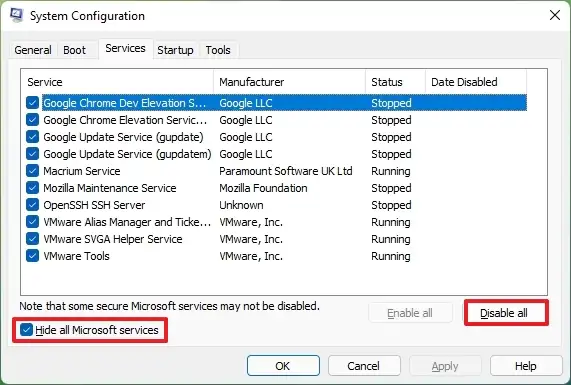
- Kliknite na kartu Spustenie .
- Kliknite na možnosť Otvoriť správcu úloh .
- Kliknite na kartu Spustenie .
- Vyberte každú položku a kliknite na tlačidlo Vypnúť .
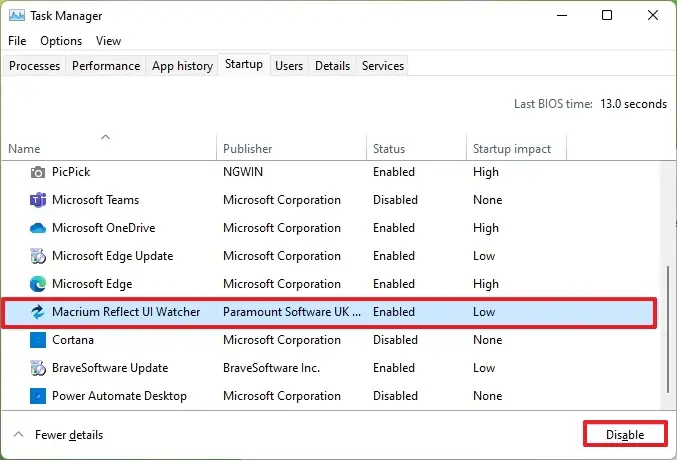
- Zatvorte Správcu úloh .
- Reštartujte počítač.
Po dokončení kurzu, ak problém už nie je problémom, budete vedieť, kde začať pokračovať v odstraňovaní problémov a nájsť trvalé riešenie problému.
V rámci procesu riešenia problémov by ste mali spustiť zariadenie v čistom spustení a potom použiť všetky aktualizácie, ktoré sa predtým nepodarilo nainštalovať. Môžete tiež nainštalovať alebo odinštalovať aplikácie a môžete spustiť aplikácie, ktoré ste ešte nespustili.
Ako ukončiť čisté spustenie v systéme Windows 11
Na vyčistenie a normálne spustenie systému Windows 11 použite nasledujúci proces.
- Otvorte Štart .
- Vyhľadajte msconfig a kliknutím na horný výsledok otvorte aplikáciu na konfiguráciu systému .
- Kliknite na kartu Všeobecné ,
- Vyberte možnosť Normálne spustenie .
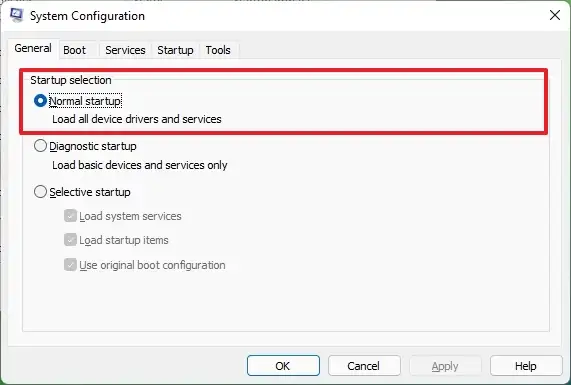
- Kliknite na kartu Služby .
- Vyberte možnosť Skryť všetky služby spoločnosti Microsoft .
- Kliknite na tlačidlo Aktivovať všetko .
- Kliknite na kartu Spustenie .
- Kliknite na možnosť Otvoriť správcu úloh .
- Kliknite na kartu Spustenie .
- Vyberte každú položku a kliknite na tlačidlo Aktivovať .
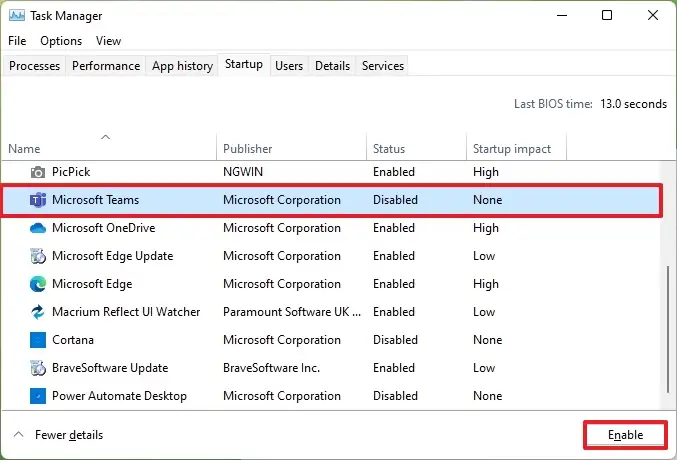
- Zatvorte Správcu úloh .
- Reštartujte počítač.
Pri používaní tohto procesu je dôležité rozlíšiť, že „čisté spustenie systému Windows“ nie je to isté ako „bezpečný režim“. V núdzovom režime sa systém spustí s minimálnou sadou ovládačov a služieb a počas zavádzania pokračuje v spúšťaní ovládačov a programov tretích strán.
Čisté spustenie na druhej strane spustí systém normálne, ale deaktivuje aplikácie, služby a ovládače tretích strán, keď počítač začne odstraňovať a riešiť konflikty s aplikáciami, službami a ovládačmi v systéme Windows 11.
Ak použitie čistého spustenia nepomôže, mali by ste pokračovať v riešení problémov spustením systému Windows 11 v núdzovom režime.
Vyššie sme sa pozreli na to, ako spustiť čisté spustenie v systéme Windows 11. Dúfame, že vám tieto informácie pomohli nájsť to, čo potrebujete.